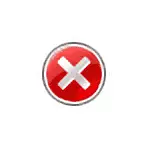
Yn y llawlyfr hwn, mae'n fanwl am beth i'w wneud os yw'r rheolwr tasgau yn anabl gan y gweinyddwr sut i gywiro'r broblem mewn sawl ffordd i ddechrau, yn ogystal â'r cyfarwyddyd fideo, lle dangosir y broses gyfan weledol.
Sut i alluogi Rheolwr Tasg gan ddefnyddio Golygydd y Gofrestrfa yn Windows 10, 8.1 a Windows 7
Os, pan fyddwch yn ceisio eich cychwyn, eich bod yn gweld neges bod y rheolwr tasgau yn anabl gan y gweinyddwr, yna yn fwyaf tebygol, mae'r polisi o wahardd ei lansiad yn cael ei osod, a gellir ei ganslo mewn dwy ffordd.
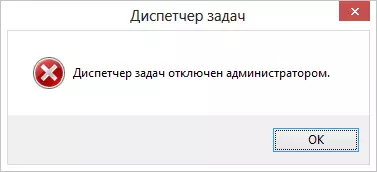
Y dull cyntaf yw galluogi Rheolwr Tasg gan ddefnyddio Golygydd y Gofrestrfa, bydd y camau fel a ganlyn:
- Pwyswch fotymau Win + R. ac yn y ffenestr "Run" nodwch y gorchymyn reedit. , yna cliciwch "OK". Gallwch glicio "Start" - "Run", ac wedi hynny byddwch yn mynd i mewn i'r gorchymyn.
- Os nad yw golygydd y Gofrestrfa yn digwydd pan nad yw Golygydd y Gofrestrfa yn digwydd, ond mae gwall yn ymddangos, yna darllenwch y cyfarwyddiadau i'w gwneud os gwaherddir y gofrestrfa, ac ar ôl hynny rydym yn dychwelyd yma ac yn dechrau o'r eitem gyntaf.
- Yn y rhan chwith o olygydd y Gofrestrfa, dewiswch yr allwedd registry ganlynol: HKEY_CURRENT_USER meddalwedd Microsoft Windows \ Microsoft Fersiwn Polisïau Cyfredol \ System os yw'r adran hon ar goll, yn ei greu.
- Ar yr ochr dde, dewch o hyd i allwedd cofrestrfa DisabletsaskMgr, newid ei werth i 0 (sero) trwy glicio ar y dde a chlicio "Newid".
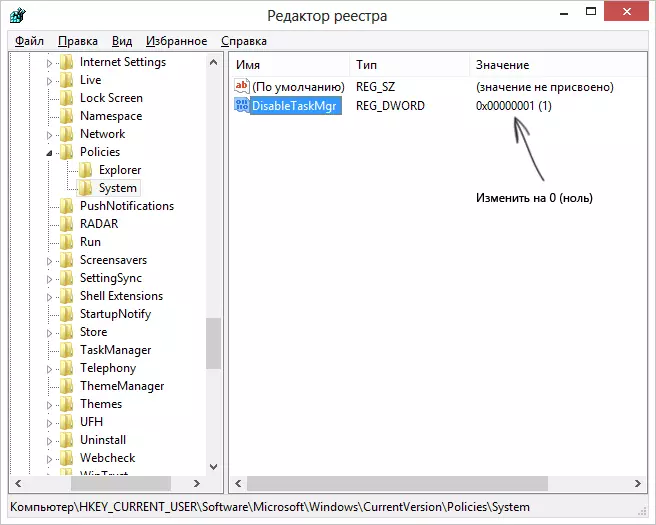
- Caewch y Golygydd Cofrestrfa. Os yw'r rheolwr tasgau ar ôl hynny yn dal yn anabl, ailgychwynnwch y cyfrifiadur.
Yn fwyaf tebygol, bydd y camau a ddisgrifir uchod yn eich helpu i alluogi rheolwr tasg Windows yn llwyddiannus, ond rhag ofn, ystyriwch ffyrdd eraill.
Sut i Ddileu "Rheolwr Tasg Anabl gan y Gweinyddwr" yn y Golygydd Polisi Grŵp
Golygydd Polisi Grŵp Lleol yn Windows 10, 8.1 a Windows 7- cyfleustodau, sy'n eich galluogi i newid breintiau defnyddwyr, lleoliadau am eu hawliau. Hefyd, gyda'r cyfleustodau hwn, gallwn alluogi a rheoli tasgau. Yn y cartref Swyddfa Golygyddol Windows, golygydd polisi grŵp lleol ar goll, yn ystyried y foment hon.
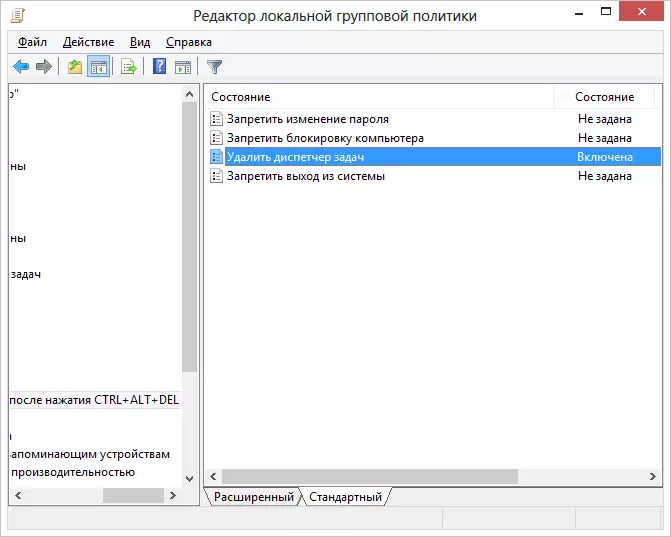
- Gwasgwch allweddi Win + R. A mynd i mewn i'r gorchymyn GEDITIT.MSC. , yna cliciwch OK neu ENTER.
- Yn y golygydd, dewiswch yr adran "cyfluniad defnyddiwr" - "templedi gweinyddol" - "System" - "opsiynau gweithredu ar ôl gwasgu Ctrl + Alt + Del".
- Dewiswch "Dileu Rheolwr Tasg", dde-gliciwch arno, yna "Newid" a dewis "Anabl" neu "Heb ei nodi".
- Ailgychwyn eich cyfrifiadur neu adael ffenestri a dod yn ôl eto i wneud newidiadau i ddod i rym.
Cyfarwyddyd Fideo
Dulliau ychwanegol i gywiro'r broblem
Ac, rhag ofn, dwy ffordd arall i wneud yr un ffyrdd ychydig yn nodweddiadol.Troi ar y rheolwr tasgau gan ddefnyddio'r llinell orchymyn
Yn ogystal â'r dulliau a ddisgrifir uchod, gallwch hefyd ddefnyddio'r ysgogiad gorchymyn er mwyn datgloi Rheolwr Tasg Windows. I wneud hyn, dechreuwch y gorchymyn gorchymyn ar ran y gweinyddwr a nodwch y gorchymyn canlynol:
Reg Ychwanegu HKCU Meddalwedd Microsoft Windows Microsoft Polisďau Polisïau / v Disabletsaskmgrgr / T reg_dword / D / 0 / FYna pwyswch Enter. Os yw'n troi allan nad yw'r llinell orchymyn yn dechrau, achubwch y cod a welwch uwchben y ffeil .bat a'i redeg ar ran y gweinyddwr. Ar ôl hynny ailgychwynnwch eich cyfrifiadur.
Creu ffeil gofrestredig er mwyn galluogi rheolwr tasgau
Os yw golygu'r gofrestrfa â llaw yn her neu os nad yw'r dull hwn yn addas ar gyfer unrhyw resymau eraill, gallwch greu ffeil gofrestrfa a fydd yn cynnwys y Rheolwr Tasg a chael gwared ar y neges ei bod yn anabl gan y gweinyddwr.
Er mwyn gwneud hyn, rhedeg Notepad neu olygydd testun arall sy'n gweithio gyda ffeiliau gyda thestun confensiynol heb fformatio a chopïo'r cod canlynol yno:
Ffenestri Golygydd Registry Fersiwn 5.00 [HKEY_CURRENT_USER Meddalwedd Microsoft Windows \ Polisïau Croeso Polisïau] "DatodetskMMgr" = DWORD: 00000000Cadwch y ffeil hon gydag unrhyw enw ac estyniad .Reg (mwy o fanylion: sut i greu ffeil REG), yna agorwch y ffeil newydd ei chreu. Bydd Golygydd y Gofrestrfa yn gofyn am gadarnhad. Ar ôl gwneud newidiadau i'r Gofrestrfa, ailgychwynnwch y cyfrifiadur a, rwy'n gobeithio, y tro hwn y byddwch yn llwyddo i ddechrau'r Rheolwr Tasg.
